Dybdegående gennemgang af de 4 effektive AVI til DVD-brændere [2024-opdatering]
Du er helt sikkert stødt på nogle optagelser med en AVI-filtypenavn. For at uddanne dig yderligere, står AVI for Audio Video Interleave. Denne videobeholder blev udviklet af Windows og blev udgivet i 1992. Da dette er en proprietær filbeholder, kan det være svært at afspille AVI-filer på nogle andre enheder. Derfor kræver det, at du installerer et tredjepartsprogram.
Når det kommer til komprimeringstypen, anses AVI for tabsfri. Det kan optage mere plads på din enhed end andre filbeholdere som MP4. Og uanset hvor stor vores lagerkapacitet er, vil den nå sin grænse før og siden. Det ville hjælpe, hvis du overvejede at sikkerhedskopiere dine AVI-filer på DVD for at rette op på dette problem. Til dagens blog er vi nået frem til de 4 ultimative AVI til DVD-brændere som du kan bruge. Følg med, og lad os komme i gang.

Først på listen er ikke-andre end AnyMP4 DVD Creator. Dette værktøj letter AVI til DVD-brænding med en hurtigere hastighed sammenlignet med de andre brændere derude. Derudover overvinder dette værktøj de begrænsninger, du kan støde på, når du brænder. For det første understøtter den adskillige disktyper som DVD-5, DVD-9 og DVD-DL. For ikke at nævne, Blu-ray-disk og ISO-mappe er også dine muligheder her. Udover det understøtter den forskellige filformater. Bortset fra AVI er der også MP4, FLV, TS og mere.
På den anden side lader AnyMP4 DVD Creator dig vælge fire niveauer af outputkvalitet. Fra pasform til disk til høj kvalitet, er det din beslutning, du skal træffe. Du kan også vælge tonsvis af stiliserede DVD-menuer, der sætter temaet for dine optagelser, når de afspilles på DVD-afspilleren.
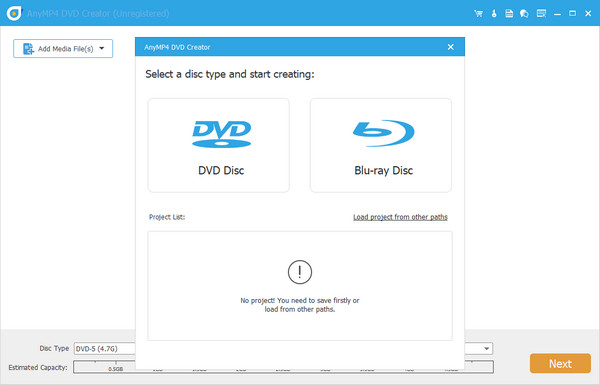
Fordele:
Ulemper:
Opret din DVD ved hjælp af en af de bedste gratis dvd-brændere, WinXDVD-forfatteren. Den indeholder en wizard-type grænseflade, der gør det muligt for selv ikke-teknologiske mennesker at skrive AVI-filer med succes.
Hvad mere er, er dette gratis program en rival selv til den betalte software, du kan støde på på internettet. Som en fnug af beviser kan den brænde en videofil med en størrelse på 4.3 GB inden for en time. Plus, du kan have dette program på andre sprog.
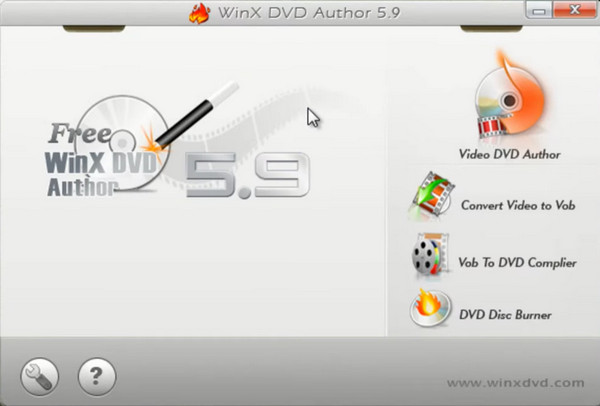
Fordele:
Ulemper:
Aimersoft DVD Creator er en AVI til DVD konverter og brænder. Dette program understøtter mere end 150 videoformater, som du kan gemme i Blu-ray- eller ISO-mapper bortset fra DVD.
På en sidebemærkning er der også hundredvis af iøjnefaldende og interaktive skabeloner til din Oprettelse af dvd-menu.
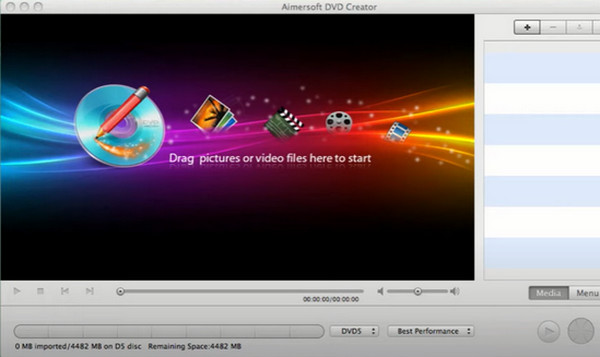
Fordele:
Ulemper:
AVI DVD Burner tjener dine specifikke behov, som navnet antyder. Bortset fra det, kan du indstille din DVD til dens passende TV-standard som PAL eller NTSC.
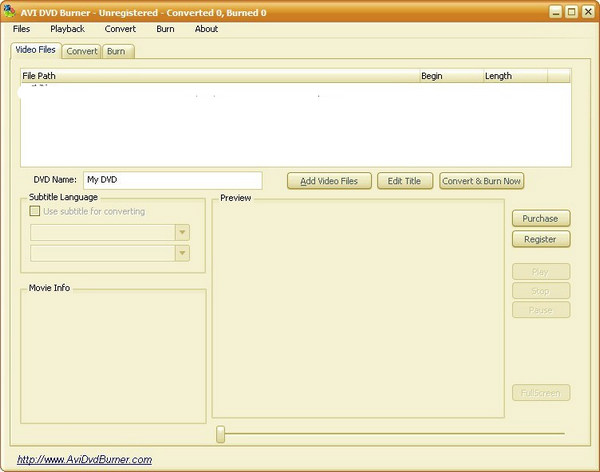
Fordele:
Ulemper:
| AnyMP4 DVD Creator | WinXDVD forfatter | Aimersoft DVD Creator | AVI DVD brænder | |
|---|---|---|---|---|
| Platforme | Windows og Mac | Windows 10 | Windows og Mac | Windows |
| Tilbyd en gratis prøveperiode | √ | × | √ | √ |
| Priser | $59.99 | Gratis | $39.95 | Ikke angivet |
| Understøttede formater | Great | Great | Great | Limited |
| Kundesupport | tilgængelig | Ikke angivet | tilgængelig | Ikke angivet |
| grænseflade | 5/5 | 4/5 | 4.5/5 | 3.5/5 |
Nu har du fået information om de bedste brændere. Men vent, der er mere, for i denne del vil vi lede dig gennem trinene i at brænde AVI til DVD.
Installer programmet
Vælg først Gratis download knap, der matcher dit operativsystem. Kør derefter programmet og følg dialogboksen for at installere. Vælg fanen DVD-disk som din arbejdstilstand, når programmet starter. Indsæt også din tomme disk i bakken.
Indlæs AVI-filerne på værktøjet
Klik derefter på Tilføj mediefil/er knap. Ved at gøre dette vil din computermappe dukke op og vælge dine AVI-videoer, der skal oprettes. Du ved, at du har importeret videoerne, når deres thumbnail vises på grænsefladen.
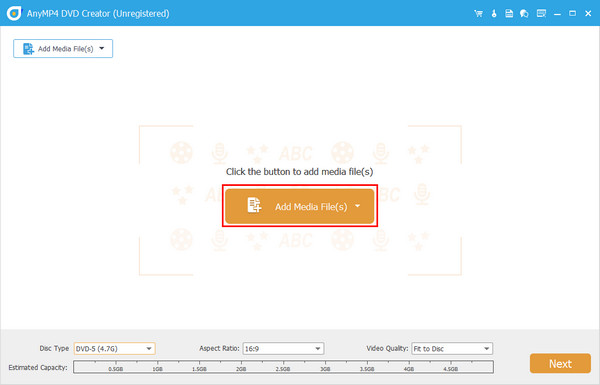
Rediger videoen før brænding
Selvfølgelig vil du ikke bare gemme AVI-filer, som de er. Hvis klip skal redigeres, skal du stoppe ved at bruge Elværktøj. Du kan forbedre dine AVI-filer ved at rotere, tilføje effekter og endda lægge et vandmærke. Glem ikke at se på forhåndsvisningspanelet for at se de forbedringer, du laver.
Fortsæt derefter ved at trykke på Næste .
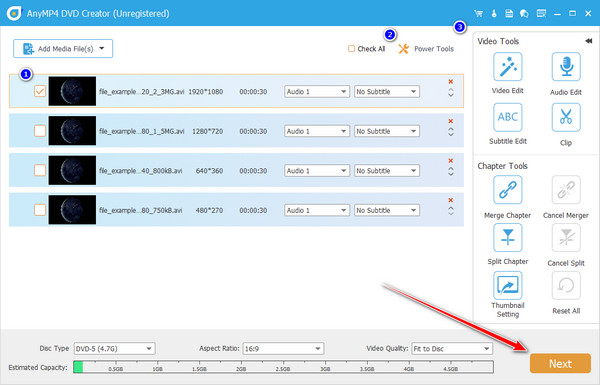
Stiliser en dvd-menu
Nu er det tid til at tilpasse en DVD Menu. For at administrere denne aktivitet kan du frit vælge skabelonen ud fra det nødvendige. Flyt derefter knapperne derhen, hvor du vil placere dem. Derudover skal du tilføje et stykke musik baggrund og have det på en loop. Du kan dog sætte kryds ved Ingen menu boks for at udelade denne del. Tryk derefter på Brænde .
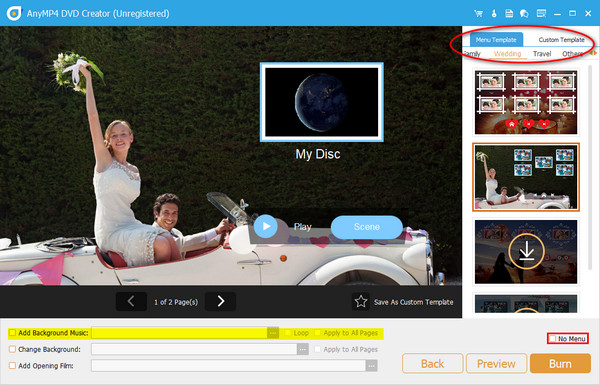
Vent på det endelige output
Før forfatterprocessen skal du kontrollere, om programmet har fundet den tomme disk, du indsatte tidligere. Konfigurer derefter din TV Standard, afspilningstilstandenog Brænd motor. Hvis du ikke har en disk, skal du ikke bekymre dig; vælg Gem som ISO. Når du er klar til at gå, skal du klikke på Start.
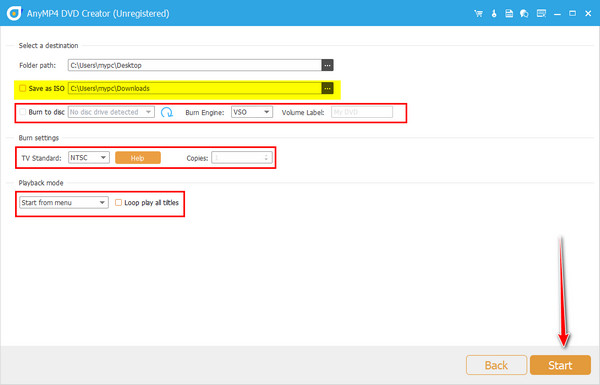
Kan jeg konvertere AVI til DVD online?
Helt sikkert, ja! Du kan transformere AVI-filer til DVD-format, men du kan ikke bruge et onlineværktøj til at brænde dem på en disk. Derfor kan dine filer nu afspilles på din DVD-afspiller, men du skal muligvis bruge et flashdrev.
Hvordan kan jeg sætte et vandmærke på mine videoer?
Tilføjelse af et vandmærke på dine videoer er en fantastisk måde at forhindre ejendomstyveri i medieverdenen. Normalt indeholder de fleste dvd-brændere en indbygget videoeditor, og du kan bruge den til at indsætte et vandmærke på dine filer.
Hvordan kan jeg brænde en DVD uden en disk?
Desværre er tomme diske nødvendige for at brænde. Du kan overveje at gemme din fil som en ISO-mappe, hvis du ikke har nogen.
Og voila! Efter at have taget gennemgangen om Gratis AVI til DVD-brændere og betalt, er det tid til at give slip på frygten for at få slettet dine videoer. Nu er det op til dig, hvilken software du vil bruge. Men baseret på de anmeldelser, vores team har lavet, er AnyMP4DVD Creator vores bedste valg.
Mere Reading
Hvad er de bedste 5 AVI-videoredigerere til Windows / Mac i 2024?
Tænker du på, hvilken AVI-videoredigeringssoftware du skal bruge? Hvis du leder efter AVI-editor, kan du henvise til denne anmeldelse, før du beslutter dig.
AVI vs MP4 Hvilket er bedre til afspilning og lagring af videoer
Både AVI og MP4 er egnede til YouTube, men MP4 gør et meget bedre job. Vil du vide mere om de to videoformater? Denne artikel er destinationen.
3 nemme metoder til reparation af ødelagte AVI -videofiler på pc og Mac
Hvis du har en masse AVI -filer, der er ødelagte, kan du reparere AVI ved hjælp af VLC Media Player, DivFix ++ eller VirtualDub med vores guide.
Helt gratis måde at konvertere beskyttet DVD til AVI med ultrafast hastighed
Kan du ikke rippe kopibeskyttede dvd'er? Bare kom her og få din bedste DVD til AVI freeware. Du kan konvertere DVD til AVI gratis med enhver kopibeskyttelse på få minutter.